Како користити функцију ЦОНЦАТЕНАТЕ у Гоогле табелама
Функција ЦОНЦАТЕНАТЕ(CONCATENATE) у Гоогле(Google Sheets) табелама спаја више комада података. Ова функција је корисна када се управља великим скуповима информација од којих је сваком потребан сличан третман.
На пример, можете да користите функцију ЦОНЦАТЕНАТЕ(CONCATENATE) ако табела има једну колону за име и другу за презиме, али желите да се споје заједно да формирају једну ћелију са оба имена. Ово можете ручно да унесете свако име, или можете користити ЦОНЦАТЕНАТЕ(CONCATENATE) да га аутоматизујете.

Могли би се дати многи други примери функције ЦОНЦАТЕНАТЕ(CONCATENATE) , па ћемо их погледати у наставку.
Једноставан пример
У свом најједноставнијем облику, функција ЦОНЦАТЕНАТЕ(CONCATENATE) спаја два скупа података без икаквих других опција. То је могуће уз овај једноставан образац:
=CONCATENATE(A1,B1)

Наравно, у овом примеру претпостављамо да је прво име у ћелији А1, а друго у ћелији Б1. Ово можете прилагодити својој табели тако што ћете те референце заменити својим.
Притиском на Ентер(Enter) у овом конкретном примеру би се произвела Мери Труман(MaryTruman) . Као што видите, име је укочено са презименом. Функција ЦОНЦАТЕНАТЕ(CONCATENATE) је урадила свој посао у овом сценарију, али постоје и друге опције које можете укључити у њу да бисте проширили њене могућности, као што је додавање размака или података из других ћелија.
Коришћење размака у ЦОНЦАТЕНАТЕ формули(CONCATENATE Formula)
Знати како да користите размаке са ЦОНЦАТЕНАТЕ(CONCATENATE) је важно јер скупови података често нису подешени баш онако како желите да буду. Као у нашем примеру изнад, желимо да име изгледа уочљиво додавањем размака између две ћелије.
Размаци су укључени у ову функцију Гоогле табела(Google Sheets) помоћу двоструких наводника:
=CONCATENATE(A1,” ”,B1)

Ако не можете да видите овде, постоји размак унутар тих цитата. Идеја иза коришћења наводника је да податке уносите ручно, а не да бирате податке у табели.
Другим речима, А1 и Б1 су очигледно већ део табеле, тако да их упућујете тако што ћете их унети онакве какве јесу (слово ћелије плус број ћелије). Међутим, да бисте своје податке укључили у формулу, морате их ставити у наводнике.
Додавање текста(Text) у ЦОНЦАТЕНАТЕ формулу(CONCATENATE Formula)
Функција ЦОНЦАТЕНАТЕ(CONCATENATE) може учинити више од једноставног спајања неколико ћелија и стављања размака између њих. Испод(Below) је пример како да користите ЦОНЦАТЕНАТЕ(CONCATENATE) за формирање целе реченице користећи податке ћелије.
У овом примеру функције ЦОНЦАТЕНАТЕ(CONCATENATE) , повезујемо округ и његов број ранга, али уместо да га оставимо на томе, користимо размаке и сопствене ручно унете податке да бисмо направили пуну реченицу:
=CONCATENATE(A2, " is", " ranked ", C2, " compared to these other ceremonial counties.")

Да би формула функционисала као обичан енглески(English) , не заборавите да ставите размаке тамо где је потребно. Не можете додати размак одмах након референце ћелије (као Ц2(C2) изнад), али можете када користите двоструке наводнике. Као што видите изнад, користили смо размак више пута у нашим цитатима да бисмо реченицу прочитали нормално.
Примена ЦОНЦАТЕНАТЕ формуле на другом месту(CONCATENATE Formula Elsewhere)
На крају, једина стварна употреба функције ЦОНЦАТЕНАТЕ(CONCATENATE) је када се ради са довољно података да се уштеди време у односу на ручно уношење података. Дакле, све што треба да урадите да би формула радила са другим ћелијама је да је повучете надоле.
Кликните(Click) једном на ћелију тако да буде истакнута. Требало би да видите мали оквир у доњем десном углу ћелије, овако:

Кликните(Click) и држите тај оквир док га вучете надоле да бисте га применили на скуп података. Престаните(Stop) да превлачите када стигнете до последње ставке на коју желите да се примени формула. Увек га можете поново превући одатле ако касније буде потребно да укључите још ћелија.
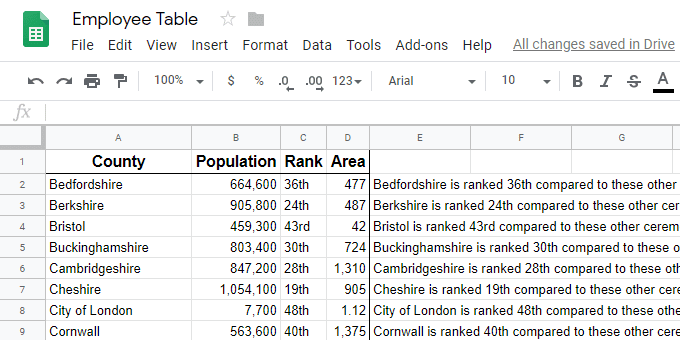
Занимљиво је да Гоогле табеле(Google Sheets) имају сличну функцију која се зове СПЛИТ(SPLIT) . Међутим, уместо спајања ћелија, он дели једну ћелију на више ћелија у зависности од тога који знак одаберете да означите као тачку одвајања.
Related posts
5 функција скрипте Гоогле Схеетс које треба да знате
Нека ОпенОффице Вритер изгледа и функционише више као Мицрософт Ворд
Како уклонити ивице табеле у Гоогле документима
4 начина да претворите Екцел у Гоогле табеле
Како вам Гоогле Доцс Цхат помаже да сарађујете на документима
Како користити Гоогле формуларе као алат за праћење трошкова
Како користити Екцел-ову функцију говорних ћелија
7 алтернатива за ПоверПоинт које можете користити на мрежи
Како уметнути водени жиг у Ворд и Гоогле документе
Како креирати и покренути макро у Ворд-у
Како избрисати празне линије у Екцелу
Поправи грешку неслагања почетне ознаке крајње ознаке приликом отварања ДОЦКС датотека
Не може се приступити Оутлоок датотеци са подацима: 4 исправке за покушај
Шта је Мицрософт 365?
Шта је Мицрософт тим и како функционише?
Мицрософт Оутлоок се неће отворити? 10 начина да се поправи
Како додати бројеве слајдова у ПоверПоинт презентацију
Преузмите статистику е-поште Оутлоок користећи СтатВиев
9 начина да отворите Ворд документ без Ворд-а
Гоогле документи у односу на Мицрософт Ворд – које су разлике?
